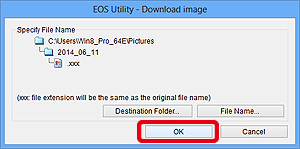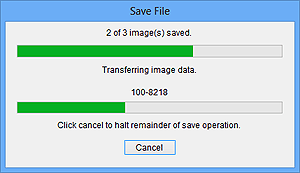解決方案
本節介紹如何使用 EOS Utility Ver. 3.0 從相機下載影像至電腦。
下載短片的步驟與靜止影像相同。但是,因為短片的資料較大,因此下載耗時較長。
IMPORTANT
- 請從佳能首頁下載 EOS Utility Ver. 3.0。
- 使用安裝有 Windows 作業系統的電腦時,請以管理員身分登錄。
- 「EOS Utility 3.0」專用於 Windows 8.1、Windows 8、Windows 7 及 Mac OS X 10.9 和 10.8。
1. 使用相機隨附的介面連接線連接相機至電腦。
- 連接相機至電腦前,請設定相機的「自動關閉電源」為 [關]。
- 有關將相機連接到電腦的更多資訊,請參閱相機隨附的使用說明書。
3. EOS Utility Ver. 3.0 自動啟動。
如果 EOS Utility Ver. 3.0 沒有自動啟動,按一下[開始]按鈕,然後選擇 [所有程式]、[Canon Utilities]、[EOS Utility],以及 [EOS Utility]。
NOTE
- Windows 7:按一下 [開始] -> [所有程式] -> [Canon Utilities] -> [EOS Utility] -> [EOS Utility]。
- Windows 8.1:按一下 [開始] 螢幕底部左側的 [↓] 以顯示 [Apps] 螢幕,然後按一下 [EOS Utility]。
- Mac OS X:按一下 Dock 中的 [EOS Utility] 圖示。
IMPORTANT
如果在連接相機至電腦之前啟動 EOS Utility Ver. 3.0,將會顯示 [EOS Utility Launcher] 螢幕 (如下範例影像中所示)。在此情況下,請按一下 [關閉 (Close)],並在視窗關閉後連接相機至電腦。
4. 顯示下面所示視窗後,按一下 [下載影像至電腦 (Download images to computer)]。
5. 按一下 [開始自動下載 (Start automatic download)] 以下載記憶卡中的所有影像至電腦。
NOTE
根據預設設定,已下載影像會按拍攝日期分類放入資料夾,並儲存在電腦上的 [圖片收藏] 資料夾中。如果要變更已下載影像的儲存目標資料夾,按一下 [喜好設定 (Preferences)] 並在對話方塊中指定設定。
如果按一下 [選擇並下載 (Select and download)],則可選擇所需影像,然後將其從相機的記憶卡下載至電腦。關於詳細資訊,請參閱下面的「下載選擇的影像」。
7. 全部影像下載完畢後,Digital Photo Professional 自動啟動並在 Digital Photo Professional 主視窗中顯示已下載的影像。
NOTE
如果要使用 Digital Photo Professional 或 ImageBrowser EX 編輯影像,請參閱單獨的軟件使用說明書。
使用 EOS Utility Ver. 3.0,可選擇所需影像並將其下載至電腦。
以下介紹下載所選影像至電腦的步驟。
1. 使用相機隨附的介面連接線連接相機至電腦。
- 連接相機至電腦前,請設定相機的「自動關閉電源」為 [關]。
- 有關將相機連接到電腦的更多資訊,請參閱相機隨附的使用說明書。
3. EOS Utility Ver. 3.0 自動啟動。
如果 EOS Utility Ver. 3.0 未自動啟動,請按一下 [開始] 按鈕,然後選擇 [所有程式]、[Canon Utilities] 以及 [EOS Utility]。
NOTE
- Windows 8:右鍵按一下 [開始] 螢幕並按一下螢幕底部右側顯示的 [All apps] 以顯示 [Apps] 螢幕。然後,按一下 [EOS Utility]。
- Windows 8.1:按一下 [開始] 螢幕底部左側的 [↓] 以顯示 [Apps] 螢幕,然後按一下 [EOS Utility]。
- Mac OS X:按一下 Dock 中的 [EOS Utility] 圖示。
4. 顯示下面範例影像所示視窗後,按一下 [下載影像至電腦 (Download images to computer)]。
5. 按一下 [選擇並下載 (Select and download)] 以下載所需影像至電腦。
6. 檢視器視窗出現且顯示記憶卡中的影像。
檢視影像並選取要下載的影像。然後按一下 [下載 (Download)] 按鈕。(在以下範例影像中已選擇 3 個影像。)
NOTE
- [
 ] 圖示會顯示在短片檔案的左上角。
] 圖示會顯示在短片檔案的左上角。
- 可以按 [
 ] 按鈕以各種條件分類影像並選擇要下載的影像。
] 按鈕以各種條件分類影像並選擇要下載的影像。
7. 下載影像對話方塊出現。要變更目標資料夾,請按一下 [目標資料夾 (Destination Folder)] 並在顯示的對話方塊中執行設定。
NOTE
根據預設設定,已下載影像會按拍攝日期分類放入資料夾,並儲存在電腦上的 [圖片收藏] 資料夾中。
8. 按一下 [EOS Utility – 下載影像 (EOS Utility – Download image)] 螢幕 (如以上範例影像中所示) 中的 [確定 (OK)] 按鈕以開始下載影像至電腦。
全部選擇的影像下載完成後,Digital Photo Professional 自動啟動,並顯示已下載的影像。
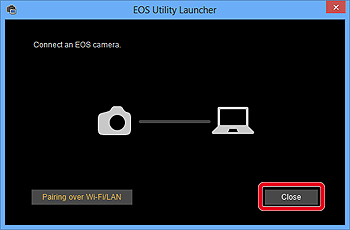
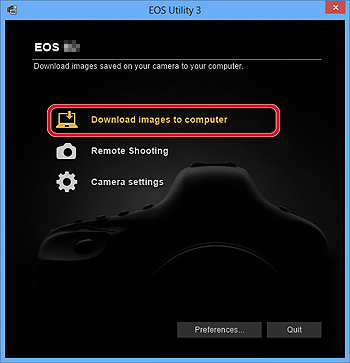
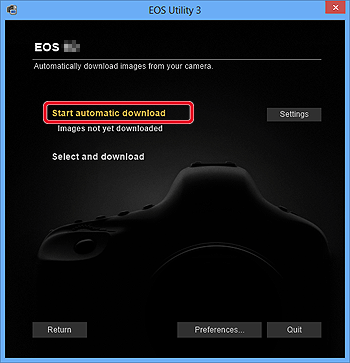
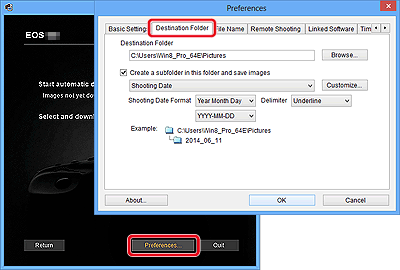
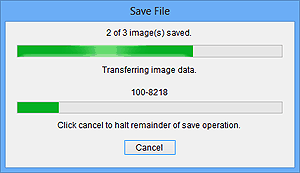
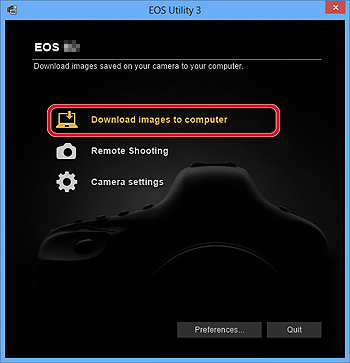
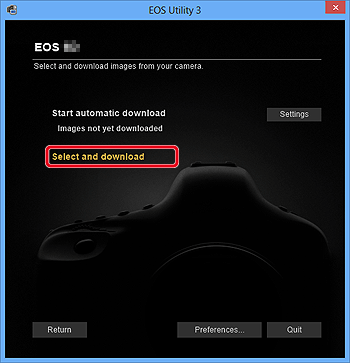
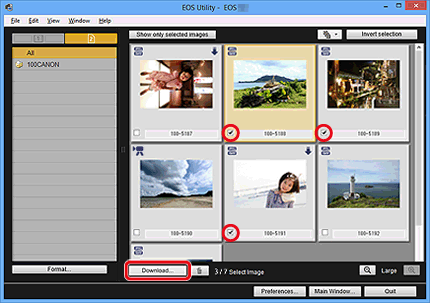
 ] 圖示會顯示在短片檔案的左上角。
] 圖示會顯示在短片檔案的左上角。 ] 按鈕以各種條件分類影像並選擇要下載的影像。
] 按鈕以各種條件分類影像並選擇要下載的影像。